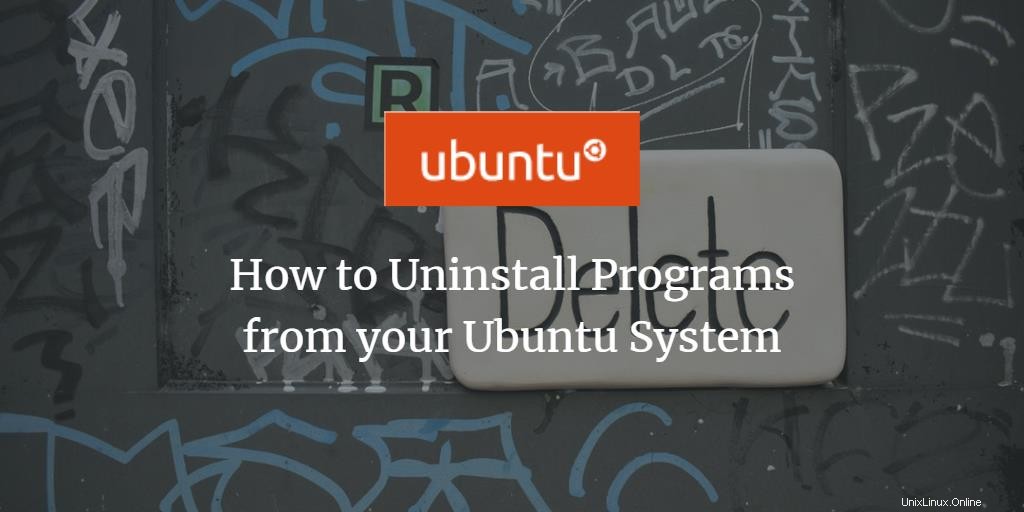
Tento článek popisuje odstranění softwaru z vašeho systému Ubuntu, který již nepotřebujete. Popisujeme odstranění softwaru jak prostřednictvím grafického uživatelského rozhraní (Ubuntu Software Manager), tak pomocí příkazového řádku (terminál).
Vezměte prosím na vědomí, že k instalaci/odinstalaci softwaru z Ubuntu potřebujete administrátorská práva.
Spustili jsme příkazy a postupy uvedené v tomto článku o Ubuntu 20.04 LTS.
Odinstalujte aplikace prostřednictvím správce softwaru Ubuntu
Jedním ze způsobů, jak odinstalovat software z počítače, je prostřednictvím Správce softwaru Ubuntu. Klikněte na ikonu Ubuntu Software na panelu nástrojů Aktivity; tím se otevře správce softwaru Ubuntu, pomocí kterého můžete vyhledávat, instalovat a odinstalovat software z počítače.

Poté klikněte na kartu Instalováno v následujícím zobrazení a zobrazí se seznam všech aplikací nainstalovaných ve vašem systému Ubuntu:
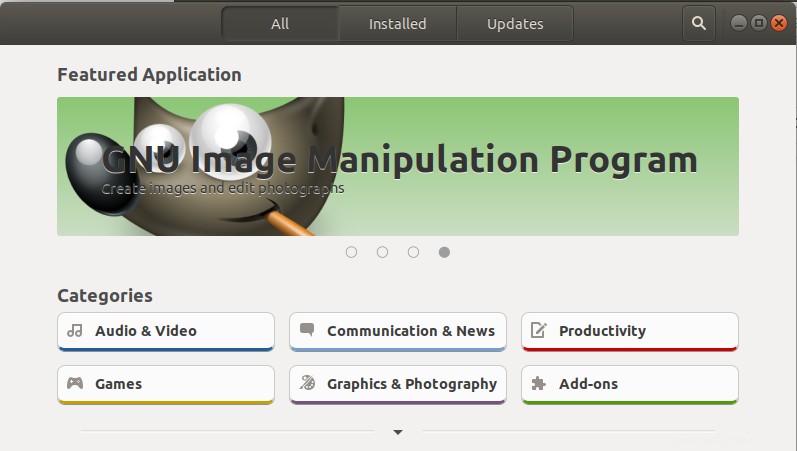
V seznamu aplikací vyhledejte tu, kterou chcete odinstalovat, a poté u ní klikněte na tlačítko Odebrat.
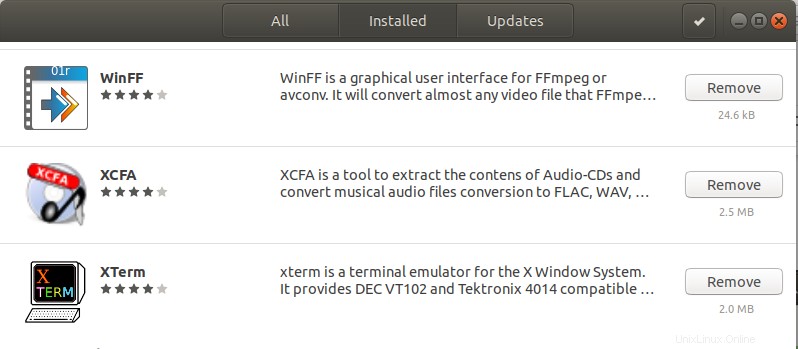
V tomto příkladu odebírám ze svého systému software s názvem XCFA kliknutím na tlačítko Odebrat u něj. Při pokusu o odebrání aplikace se zobrazí následující typ potvrzovací zprávy:
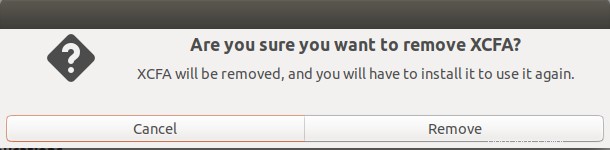
Klepněte na tlačítko Odebrat, když jste si jisti, že chcete odstranit vybranou aplikaci. Když tak učiníte, zobrazí se následující ověřovací dialog, protože aplikaci z Ubuntu může odebrat pouze oprávněný uživatel:
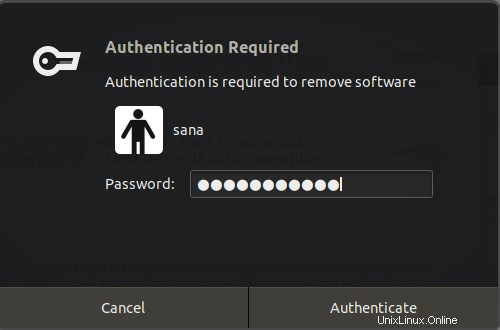
Zadejte heslo pro správce nebo uživatele sudo a poté klikněte na tlačítko Authenticate.
Vybraný software bude nyní odstraněn z vašeho systému.
Odinstalujte aplikace pomocí příkazového řádku
Nainstalovaný software můžete ze systému odebrat pomocí příkazů apt-get remove a apt-get purge jako sudo. Nejprve však potřebujete znát přesný název balíčku, přes který jste software nainstalovali.
Následující příkaz zobrazí seznam všech balíčků nainstalovaných ve vašem systému:
$ dpkg --list
Možná budete chtít zkopírovat přesný název balíčku; vyberte jej, klikněte pravým tlačítkem a zkopírujte jej ze seznamu dpkg pro další použití.
Použijte příkaz apt-get remove
Příkaz apt-get remove odstraní software z vašeho systému, ale zachová konfigurační soubory a všechny zásuvné moduly a nastavení, které jste mohli nainstalovat později. To pomáhá zachovat stejná nastavení, když chcete software přeinstalovat.
Spusťte následující příkaz jako sudo, abyste odstranili software;
$ sudo apt-get remove package-name
Budete požádáni o heslo pro sudo a budou vám poskytnuty informace o tom, co bude z vašeho systému odstraněno.
V tomto příkladu odstraním balíček OpenJDK s názvem „openjdk-11-jdk“ ze svého systému.
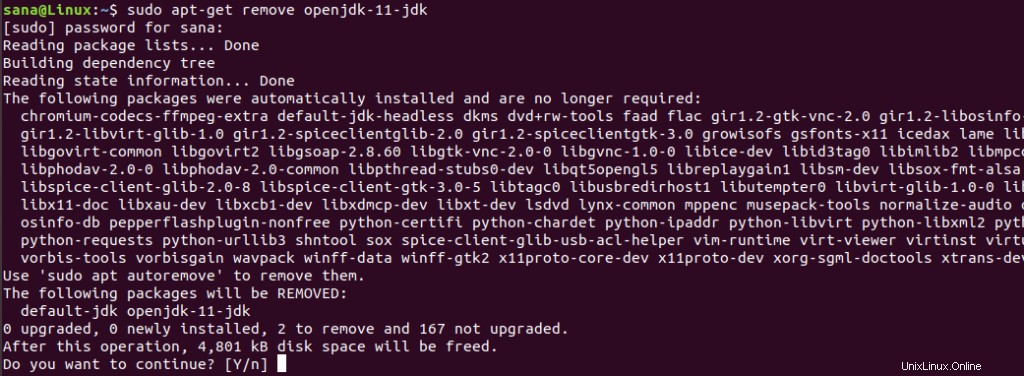
Systém také zobrazí výzvu s možností y/n, aby znovu potvrdil postup odinstalace. Když kliknete na Y, proces začne a software bude odstraněn z vašeho systému.
Použijte příkaz apt-get purge
Chcete-li aplikaci zcela odebrat ze systému a také odstranit veškerá přizpůsobená nastavení, je nejlepší použít příkaz apt-get purge.
V tomto příkladu odstraním balíček OpenJDK s názvem „openjdk-11-jdk:amd64“ ze svého systému.
Spusťte následující příkaz jako sudo, abyste odstranili software;
$ sudo apt-get purge package-name
Budete požádáni o heslo pro sudo a budou vám poskytnuty informace o tom, co bude z vašeho systému odstraněno.
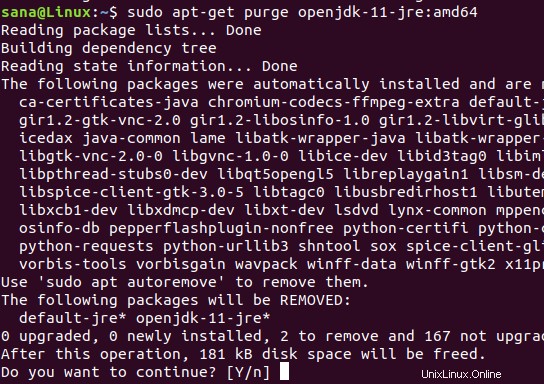
Systém také zobrazí výzvu s možností y/n, aby znovu potvrdil postup odinstalace. Když kliknete na Y, proces začne a software bude odstraněn z vašeho systému.
Bonus:Vyčistěte nepořádek pomocí automatického odstranění
V případě, že chcete odstranit jakékoli závislosti, jako jsou aplikace a knihovny používané kdysi nainstalovaným softwarem, který se již nepoužívá, můžete provést úklid pomocí následujícího příkazu:
$ sudo apt-get autoremove
Zobrazí se seznam všech zastaralých a nepoužívaných zabalených a zbylých závislostí, které zabírají důležité místo ve vašem systému.
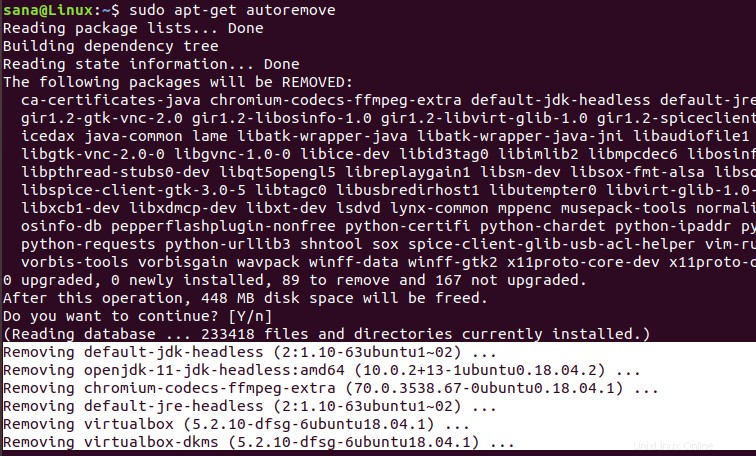
Systém také zobrazí výzvu s možností y/n, aby znovu potvrdil postup odinstalace. Když kliknete na Y, proces začne a nežádoucí softwarové závislosti budou z vašeho systému odstraněny.
Naučili jste se dva způsoby, jak odinstalovat software ze systému Ubuntu; prostřednictvím správce softwaru Ubuntu a příkazového řádku. Prostřednictvím příkazového řádku se můžete rozhodnout buď software odebrat a ponechat si všechny konfigurační soubory (apt get remove), nebo software úplně odebrat (apt-get purge).